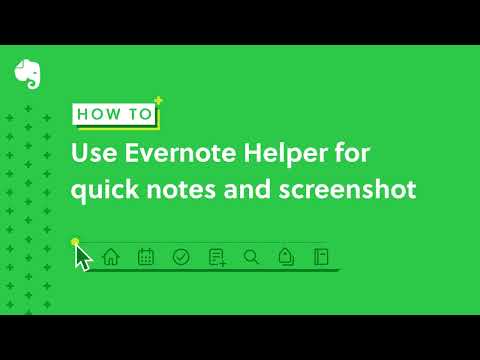Pomerne málo hier podporuje synchronizáciu uložených hier prostredníctvom cloudu, ale mnohé hry - najmä staršie - nie. Budete musieť zálohovať a obnoviť ich uložiť súbory na vlastnú päsť.
Skontrolujte, či je synchronizácia v cloude k dispozícii
Synchronizácia v cloude je ideálna. Ak hra synchronizuje svoje ukladacie súbory s cloudovou službou, spracuje proces zálohovania a obnovy sám. Ak sa niečo pokazí, hra automaticky zálohuje vaše hry na ukladanie do cloudu a obnoví ich na iné počítače, takže sa nemusíte obávať.
V prvom rade by ste mali zistiť, či hra synchronizuje svoje vlastné šetrenie pred tým, než sa obťažuje zálohovať svoju hru šetrí. Ak používate službu Steam, kliknite na ikonu "Zobrazenie zoznamu" v pravom hornom rohu a vyhľadajte ikonu oblak. Hry s ikonou oblačnosti vedľa nich používajú službu Steam Cloud na synchronizáciu ich ukladania, zatiaľ čo hry bez ikony oblak nie.

Automatické zálohovanie hry šetrí
GameSave Manager je bezplatný program, ktorý obsahuje databázu hier a ich uloženie do hier. Môže skenovať počítač na nainštalované hry a súvisiace úspory a zobrazovať ich v zozname. S niekoľkými kliknutiami môžete vybrať hry, na ktorých vám záleží, a zálohovať ich uložené hry do jedného súboru. Tento súbor je možné obnoviť na inom počítači s aplikáciou GameSave Manager a vrátiť všetky spomalené hry späť na správne miesto.
Bez aplikácie GameSave Manager by to vyžadovalo lokalizáciu uložených súborov na pevnom disku a ručné zálohovanie a následné obnovenie jednotlivých súborov na ich správne miesta. Keďže hry rozptýlia svoje šetrenie na celom vašom pevnom disku - neexistuje žiadna štandardná poloha - to môže byť veľmi nepríjemné a zdĺhavé.
Po inštalácii aplikácie GameSave Manager kliknite na možnosť Vytvoriť zálohu. Budete si môcť vybrať inštalované hry, ktoré chcete zálohovať.

Prepojte svoju hru s úlohou
Hry, ktoré nevykonávajú synchronizáciu oblačnosti, stále ukladajú svoje hry na uloženie do určitej zložky. Pomocou symbolických odkazov je možné umiestniť svoje priečinky uloženia hier do zložky úložiska v cloude - napríklad na Dropbox, Google Drive alebo SkyDrive - a vytvoriť symbolický odkaz na túto novú zložku na pôvodnom mieste. To efektne triky hra na ukladanie jeho uložiť hry v priečinku cloud storage, takže budú synchronizované spolu so všetkými ostatnými súbormi.
Môžete to urobiť sami podľa pokynov na vytvorenie symbolických odkazov v systéme Windows. GameSave Manager však obsahuje aj nástroj, ktorý vám to rýchlo urobí. Stačí kliknúť na možnosť Synchronizovať a prepojiť a vybrať hru, ktorú chcete uložiť do priečinka úložiska cloud.

Manuálne zálohovanie hry šetrí
Ak sa chcete úplne vyhnúť nástrojom tretích strán, môžete svoje uložené súbory zálohovať starým spôsobom. Majte na pamäti, že rôzne hry ukladajú svoje uložené súbory na rôznych miestach. Neexistujú žiadne štandardné miesta, ktoré sú všeobecne rešpektované. Tu sú niektoré bežné miesta, kde hry môžu uložiť svoje uložené súbory.
C:UsersNAMESaved GamesGAME
C:UsersNAMEDocumentsGAME
C:UsersNAMEDocumentsMy GamesGAME
C:UsersNAMEAppDataRoamingGAME
C:UsersNAMEAppDataLocalGAME
C:Program FilesGAME
C:ProgramDataGAME
C:Program FilesSteamsteamappscommonGAME
C:Program FIlesSteamUSERGAME
Toto nie je úplný zoznam - nie dlhý záber. Ukladanie údajov niektorých hier môže byť dokonca uložené v registri systému Windows. Ak chcete zálohovať konkrétnu hru, najlepšou možnosťou je vyhľadanie názvu hry a uloženie polohy pre vyhľadávanie, kde sa uložia uložené údaje. Webové stránky, ako napríklad Wiki Location Save Locations, sa pokúšajú spojiť všetky tieto informácie na jednom mieste, ale nie sú veľmi komplexné.

Zálohujte priečinok z nasledujúceho umiestnenia a potom obnovte priečinok na rovnakom mieste v novom systéme:
C:UsersNAMEAppDataLocalMicrosoftXLive

Ak používate službu Steam, môžete tiež zálohovať priečinok Steam - uložený v priečinku Programové súbory predvolene - a presunúť ho do nového počítača. Všetky vaše hry Steam budú prítomné, takže ich nebudete musieť preberať.